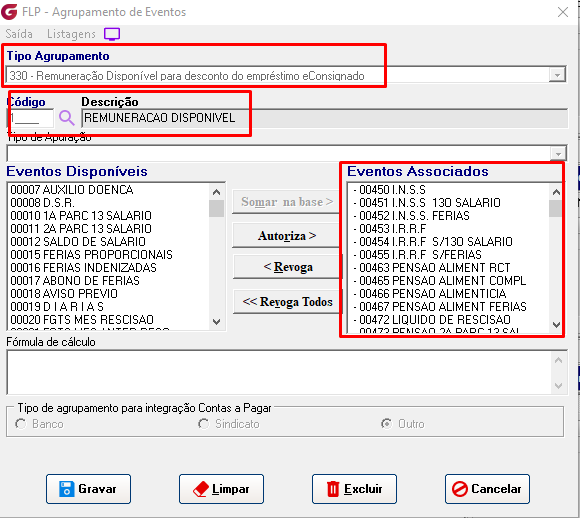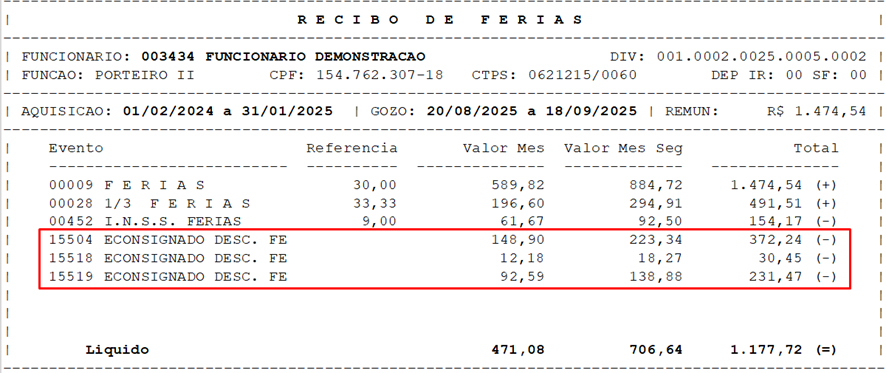Informações gerais
Objetivo: |
Este artigo tem como objetivo, orientar o passo a passo para o desconto dos eventos de empréstimo econsignado nas FÉRIAS do funcionário. A instrução visa garantir que o desconto seja aplicado corretamente, respeitando os limites estabelecidos e assegurando a conformidade com as diretrizes do manual do FGTS DIGITAL. . |
Detalhes: |
|
Informações adicionais: |
Criação Automática de Novos Eventos de Férias para Cálculo Automático no Recibo de FériasForam criados 9 EVENTOS de férias + 9 EVENTOS de De/Para, conforme segue. Observando que cada contrato deve ter um evento diferente. Isso é necessário porque o FGTS Digital precisa identificar os valores relativos a cada contrato para fazer os repasses corretamente aos bancos, ainda que o banco seja o mesmo. Para que o desconto dos empréstimos em FÉRIAS seja realizado corretamente, é necessário ter dois eventos distintos para cada contrato:
Essa separação, garante que o desconto seja refletido corretamente tanto no recibo de férias quanto na comunicação oficial com o eSocial, evitando inconsistências ou rejeições(críticas). 160 - ECONSIGNADO DESCONTO FERIAS 1 163 - ECONSIGNADO ADIANTAMENTO ESOCIAL DE FERIAS 1 164 - ECONSIGNADO DESCONTO FERIAS 2 165 - ECONSIGNADO DESCONTO FERIAS 3 166 - ECONSIGNADO DESCONTO FERIAS 4 167 - ECONSIGNADO DESCONTO FERIAS 5 168 - ECONSIGNADO DESCONTO FERIAS 6 169 - ECONSIGNADO DESCONTO FERIAS 7 170 - ECONSIGNADO DESCONTO FERIAS 8 171 - ECONSIGNADO DESCONTO FERIAS 9 172 - ECONSIGNADO ADIANTAMENTO ESOCIAL DE FERIAS 2 173 - ECONSIGNADO ADIANTAMENTO ESOCIAL DE FERIAS 3 174 - ECONSIGNADO ADIANTAMENTO ESOCIAL DE FERIAS 4 175 - ECONSIGNADO ADIANTAMENTO ESOCIAL DE FERIAS 5 176 - ECONSIGNADO ADIANTAMENTO ESOCIAL DE FERIAS 6 177 - ECONSIGNADO ADIANTAMENTO ESOCIAL DE FERIAS 7 178 - ECONSIGNADO ADIANTAMENTO ESOCIAL DE FERIAS 8 179 - ECONSIGNADO ADIANTAMENTO ESOCIAL DE FERIAS 9 Observação: Em recibo de férias deve ser calculado o valor de desconto de cada parcela de acordo com o numero de dias de férias que está sendo concedido. Ex.: funcionário com gozo de férias de 15 dias (ou seja 50% dos dias do mês), deve-se calcular 50% para cada parcela e aplicar o desconto. Os outros 50% de cada parcela serão automaticamente calculados na folha de pagamento, desde que corretamente importados do arquivo CSV. O sistema sempre fará a proporcionalidade em relação ao período de férias — ou seja, férias com menos de 30 dias de gozo combinadas com a folha de pagamento mensal — o desconto será distribuído proporcionalmente entre os dias de gozo e os dias ativos. O valor restante será descontado na folha mensal. Os eventos anteriormente criados para desconto nas férias, NÃO serão mais utilizados. Embora não seja necessário desativá-los manualmente, o sistema passará a utilizar automaticamente os eventos gerados pelo próprio sistema á partir da versão de 10/09/25, desde que tenha sido feito a correta importação do arquivo CSV. Para o cálculo da projeção em Férias é necessário que o parâmetro abaixo esteja com a resposta SIM. A projeção é necessária quando for gerado antecipadamente as férias de uma competência, sendo que ainda não se tem o arquivo correspondente. Dessa forma sendo necessário o cadastro manual na rotina de crédito do trabalhador da competência de desconto.
Configuração dos Eventos Criados para Cálculo CorretoO sistema criou automaticamente os eventos (numeração de eventos acima de 1500), associando os respectivos internos, bem como toda parametrização necessária para o correto calculo nas férias. **É essencial que os eventos de férias criados pelo sistema estejam configurados com a opção de integração: "No mês e no mês seguinte (próprio evento), conforme segue abaixo:.
Essa parametrização garante que o valor do evento seja considerado tanto no mês atual quanto no mês seguinte, permitindo o correto rateio e apuração dos descontos, especialmente em casos de férias proporcionais ou parcelas consignadas.
Aba Configurações Legais:
AUTORIZAÇÃO DOS USUÁRIO AOS EVENTOS É fundamental que todos os eventos criados pelo sistema sejam autorizados aos respectivos usuários, caso contrário dará problemas na integração das férias com a folha. Menu CADASTROS > EVENTOS > CADASTRO DE EVENTOS Aba Autoriza Usuários a Variáveis > Autoriza > Usuários Autorizados > GRAVAR
NOVOS PARÂMETROS CRIADOS Foram criados dois novos parâmetros para que seja possivel que o sistema execute automaticamente o calculos dos 35% da remuneraação disponível dos funcionários. b) Utilizar Projeção do eConsignado no cálculo de Férias e Adiantamento: deve estar com o "SIM" para que o sistema possa lançar os valores das parcelas, mesmo que ainda não tenha cadastro ou que a importação do arquivo daquela competência de cálculo ainda não tenham sido feitos. --> Esse parâmetro faz com que o sistema busque as ultimas parcelas cadastradas do mês anterior e replique o mesmo cenário para desconto nas férias ou adiantamento, desde que no mês passado tenham sido marcadas as flags 'estender para férias ou adiantamento'. Caminho> Cadastros<Cadastros Gerais>aba parâmetros internos AGRUPAMENTO DE EVENTOS 33O Foi criado novo agrupamento 330 para associar os eventos que compõe a remuneração disponivel do funcionário. Os eventos já foram associados automaticamente pelo sistema após versão de 10/09/25, com base no manual do FGTS Digital que informa quais são as rubricas que devem compor essa base. IMPORTANTE: Eventos que forem criados posteriormente devem ser associados nesse agrupamento para que o sistema faça corretamento o calculo dos 35% da remuneração disponível nas folhas de férias, quitação e mensal.
Para consultar o manual do FGTS DIGITAL, clique no link: https://www.gov.br/trabalho-e-emprego/pt-br/assuntos/credito-do-trabalhador/empregador/manual-operacional-do-empregador-credito-do-trabalhador-v2-16-05-25.pdf IMPORTAÇÃO DO ARQUIVO CSV Antes de realizar a importação do arquivo CSV, será necessário baixá-lo diretamente no site do Emprega Brasil todos os meses, conforme link Emprega Brasil: https://servicos.mte.gov.br/empregador/ ** Detalhes da rotina de importação do arquivo, você encontrará no link Cálculo nas Férias Regras Gerais
Neste exemplo, as férias são de 30 dias e o valor total de desconto é R$1.092,69, porém, como a Margem Disponível é de no máximo 35%, o desconto é proporcional no último contrato.
Cálculo Proporcional: Funcionário com férias de 30 dias Valor Bruto Férias = R$1.966,05

Neste exemplo, devido as férias serem de 20 dias, o cálculo do e-Consignado terá seu valor máximo de desconto de R$ 653,57 ( R$980,35 / 30x20 ), que corresponde aos 20 dias de férias. Devido a Margem Disponível ser de no máximo 35%, esse desconto será proporcional.
Dessa forma, o sistema garante que o desconto total da parcela seja distribuído corretamente entre os eventos, respeitando a proporcionalidade dos dias trabalhados e de férias. IMPORTANTE: “Ao finalizar cada etapa nas telas dentro do GLOBUS, lembre-se de GRAVAR e/ou CONFIRMAR o envio para garantir que todas as informações e alterações sejam salvas corretamente.”
|
Este artigo foi útil?
Que bom!
Obrigado pelo seu feedback
Desculpe! Não conseguimos ajudar você
Obrigado pelo seu feedback
Feedback enviado
Agradecemos seu esforço e tentaremos corrigir o artigo